Compatibilidad de App Protection con el inicio híbrido a través de StoreFront
El inicio híbrido de Citrix Virtual Apps and Desktops tiene lugar al iniciar sesión en StoreFront para Web tras introducir la URL del almacén en el explorador web nativo e iniciar las aplicaciones y escritorios virtuales a través de la aplicación Citrix Workspace nativa y su motor HDX. El término híbrido hace referencia al uso combinado de la aplicación StoreFront para Web y la aplicación Citrix Workspace nativa para conectar y usar los recursos.
Nota:
Si no hay ningún componente nativo de la aplicación Citrix Workspace instalado en el dispositivo de punto final, se trata de una configuración Zero Install en la que tanto el almacén de Citrix Workspace como el motor HDX están dentro del explorador web. Este caso se denomina aplicación Citrix Workspace para HTML5, que está alojada en Citrix Workspace o Citrix StoreFront. En este documento no se aborda ese supuesto.
La compatibilidad de App Protection para el inicio híbrido a través de StoreFront permite mostrar y ejecutar recursos habilitados con App Protection desde exploradores web.
Nota:
Si selecciona las opciones Usar versión simplificada (que utiliza el cliente HTML5) o Ya instalado, las sesiones habilitadas para la App Protection se bloquean, puesto que la aplicación Citrix Workspace no se detecta correctamente en el explorador web.
Si usa StoreFront 2308 o una versión posterior, puede acceder a las aplicaciones y escritorios que tienen habilitadas directivas de App Protection mediante un explorador web si StoreFront está configurado adecuadamente y el explorador detecta correctamente la aplicación Citrix Workspace nativa. Si usa versiones de StoreFront entre 1912 y 2203, debe aplicar la personalización tal y como se describe en la sección Cómo implementar.
Limitación:
StoreFront determina la versión de la aplicación Citrix Workspace al iniciar sesión en el sitio web por primera vez. Si más tarde instala una versión diferente de la aplicación Citrix Workspace, StoreFront no se da cuenta del cambio. Por lo tanto, es posible que permita o impida incorrectamente el inicio de aplicaciones y escritorios virtuales habilitados con directivas de App Protection. Citrix recomienda configurar la comprobación de la postura de App Protection, que bloquea el inicio de Virtual Apps and Desktops desde versiones anteriores de la aplicación Citrix Workspace que no presenten compatibilidad con App Protection. Para obtener más información sobre la verificación de la postura, consulte Verificación de la postura de App Protection.
Inicio híbrido a través de StoreFront, versión 2308 o una posterior
Las versiones 2308 de StoreFront son compatibles con el inicio híbrido de aplicaciones y escritorios virtuales habilitados con directivas de App Protection, pero esta opción está inhabilitada de forma predeterminada. Para obtener más información sobre cómo habilitar App Protection para el inicio híbrido en StoreFront 2308 o versiones posteriores, consulte App Protection para el inicio híbrido a través de StoreFront.
Inicio híbrido a través de las versiones de StoreFront entre 1912 y 2203
Las versiones de StoreFront entre 1912 y 2203 son compatibles con el inicio híbrido de aplicaciones y escritorios virtuales que están habilitados con directivas de App Protection mediante esta personalización:
Citrix recomienda quitar esta personalización al actualizar StoreFront a la versión 2308 o una posterior.
Requisitos previos
Para obtener información sobre las versiones necesarias de los componentes de Citrix para App Protection, consulte Requisitos del sistema.
Cómo implementar
-
Descargue el archivo ZIP stf-customization-AppP.zip, que contiene todos los archivos necesarios que debe implementar en la máquina de servidor de StoreFront. Descargue el archivo desde la página Descargas de Citrix. El archivo incluye lo siguiente:
- DLL que deben copiarse en la carpeta “bin” del almacén
- Archivos JavaScript y otros archivos necesarios para que la solución funcione
- Script de PowerShelldeploy-solution.ps1, que el administrador de StoreFront utiliza para implementar la solución
-
Descomprima el archivo stf-customization-AppP.zip y abra un nuevo símbolo del sistema de PowerShell del administrador en la ubicación donde se extraerán los archivos. Ejecute el comando
deployment-solution.ps1, que toma los siguientes argumentos:-
-Action: La acción que realiza el script. Los valores permitidos son los siguientes:-
La acción
Deployimplementa la solución de una manera fluida. Crea una copia de seguridad de los archivos que esta solución cambia, copia los archivos de la solución y reinicia los servicios. La siguiente captura de pantalla describe el comando para implementar la solución en el servidor de StoreFront: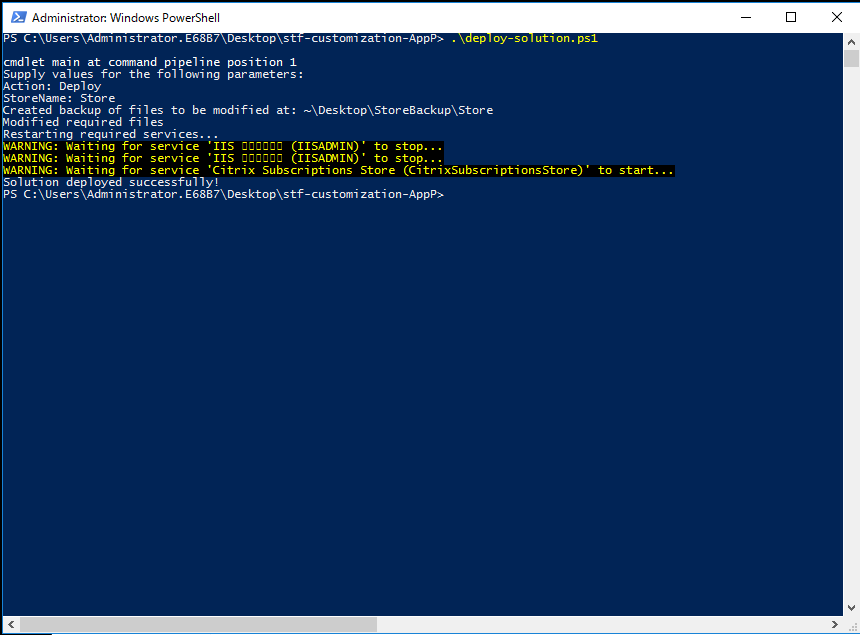
-
La acción
ApplyUICustomizationpersonaliza la interfaz de usuario del almacén para que no se vean las opciones Ya instalado y Usar versión simplificada. Esta acción fuerza la detección de la aplicación Citrix Workspace nativa en el explorador web y garantiza que se omitan los casos bloqueados o no compatibles.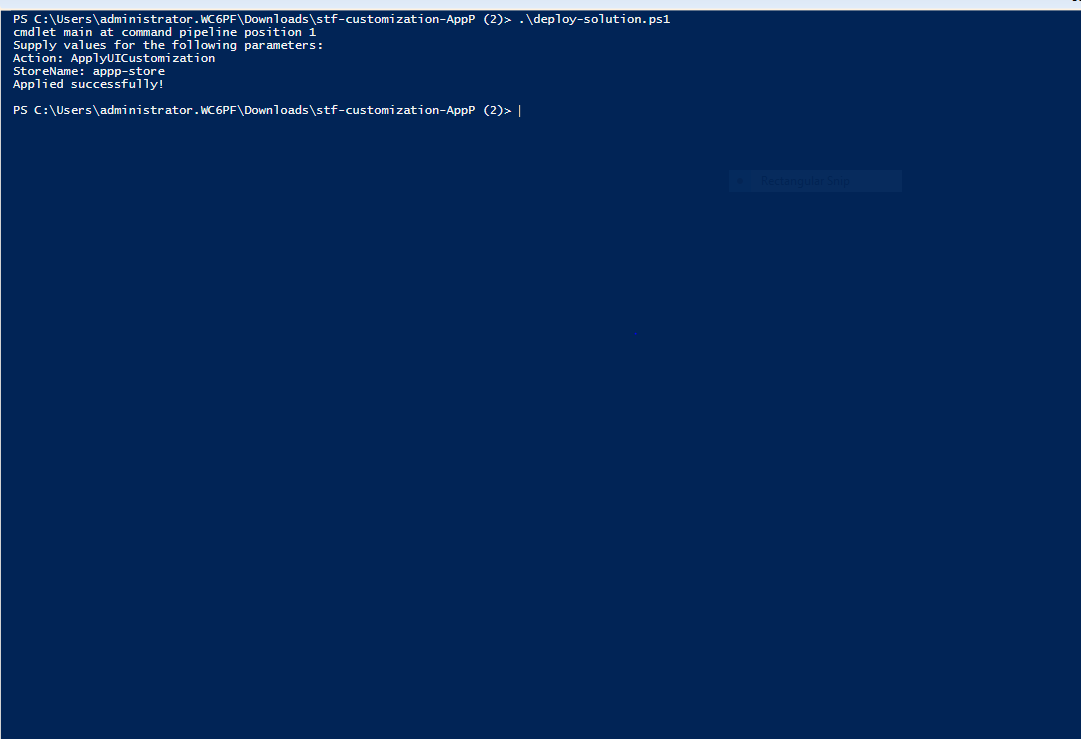
-
La acción
RemoveUICustomizationdeshace la acción deApplyUICustomizationy las opciones Ya instalado y Usar versión simplificada aparecen nuevamente.
-
-
-StoreName: El nombre del almacén para el que se debe realizar la acción. Este parámetro es obligatorio y debe transmitirse junto con la acciónDeploy. -
-BackupDir: Parámetro que se puede incluir con la acciónDeploypara crear una copia de reserva en el directorio requerido. Si no se incluye, la copia de seguridad se crea en el escritorio. Este parámetro es un parámetro opcional.
-
Nota:
Si ya hay personalizaciones en StoreCustomization_Input.dll o StoreCustomization_Launch.dll, la implementación de esta solución las anula.
Las aplicaciones y escritorios habilitados para App Protection solo se enumerarán después de implementar las personalizaciones. Sin la implementación, las aplicaciones y los escritorios no se muestran.
Cómo revertir la personalización de StoreFront
Realice los siguientes pasos para revertir la personalización anterior de StoreFront:
-
Vaya al directorio \Escritorio\StoreBackup<nombre del almacén> y copie los siguientes archivos a los directorios correpondientes:
- Los archivos StoreCustomization_Input.dll y StoreCustomization_Launch.dll en el directorio IISINETPub\Citrix<nombre del almacén>\bin
- El archivo web.config en el directorio IISINETPub\Citrix\StoreWeb
-
Los archivos *.js y style.css en el directorio IISINETPub\Citrix\StoreWeb\Custom
Nota:
Si hay archivos de personalización distintos de los archivos anteriores en el directorio \Escritorio\StoreBackup<nombre del almacén>, cópielos en los directorios pertinentes según convenga.
-
Abra PowerShell.
-
Detenga los servicios IISADMIN y CitrixSubscriptionsStore ejecutando los siguientes comandos:
sc stop IISADMIN sc stop CitrixSubscriptionsStore <!--NeedCopy--> -
Inicie de nuevo los servicios IISADMIN y CitrixSubscriptionsStore ejecutando los siguientes comandos:
sc start IISADMIN sc start CitrixSubscriptionsStore <!--NeedCopy-->
Experiencia de usuario final con el inicio híbrido para recursos protegidos
-
Tras la implementación de la solución por parte del administrador en el servidor de StoreFront, inicie sesión en el almacén en el lado del cliente y, a continuación, acceda a StoreFront mediante la URL en un explorador web.
-
Para comprobar si la aplicación Citrix Workspace se ha detectado correctamente en el explorador web, compruebe el estado actual en Parámetros de cuenta.
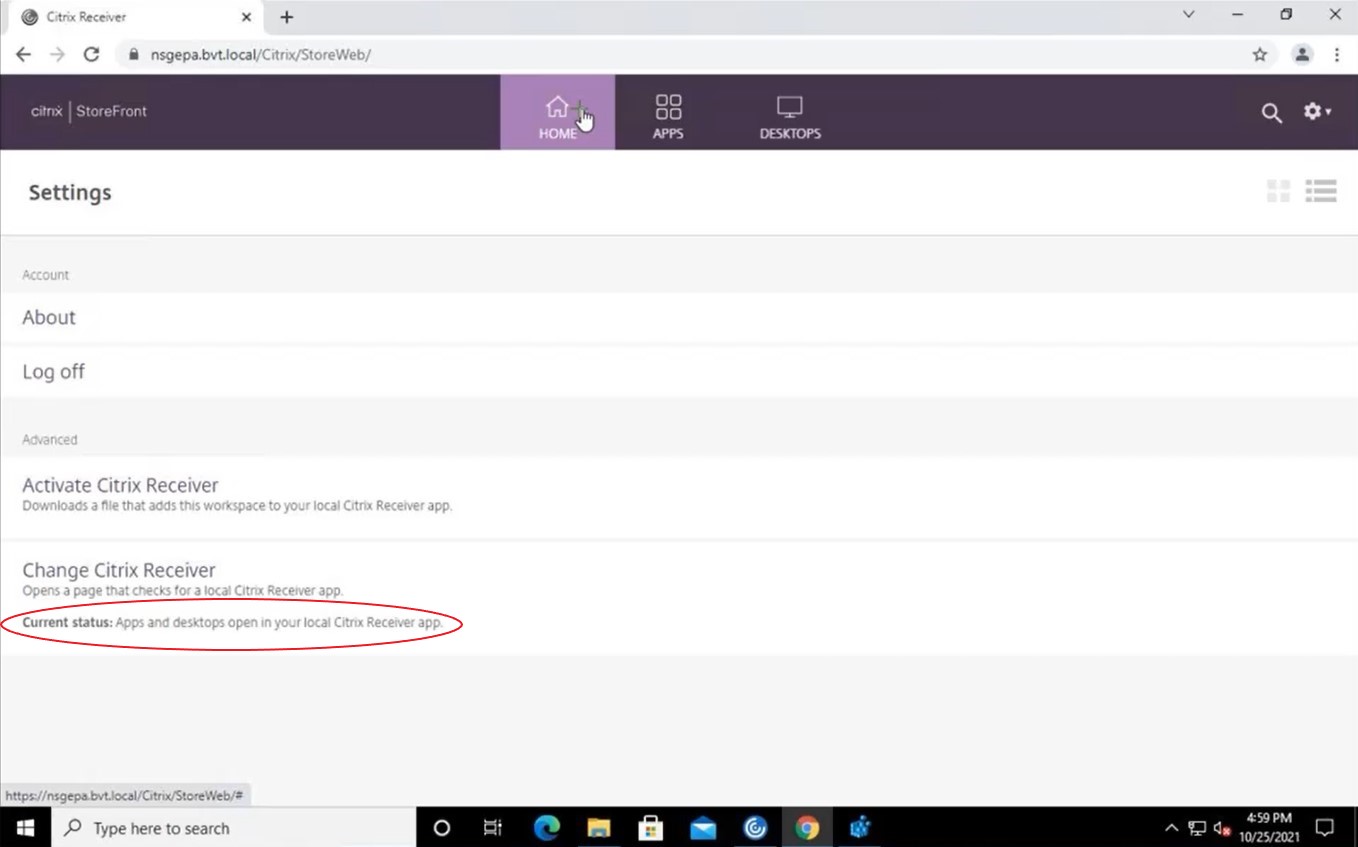
Una vez detectada la aplicación Citrix Workspace, puede ver e iniciar todas las aplicaciones y escritorios virtuales habilitados con App Protection.
Habilitar el rastreo en StoreFront
Para habilitar el rastreo en StoreFront, consulte la documentación de StoreFront. Este rastreo se puede utilizar para verificar si las etiquetas configuradas de directiva de sesión de NetScaler Gateway se transmiten correctamente al almacén.
Solución de problemas
Al iniciar las sesiones habilitadas para App Protection, es posible que, a veces, se encuentre con este error:
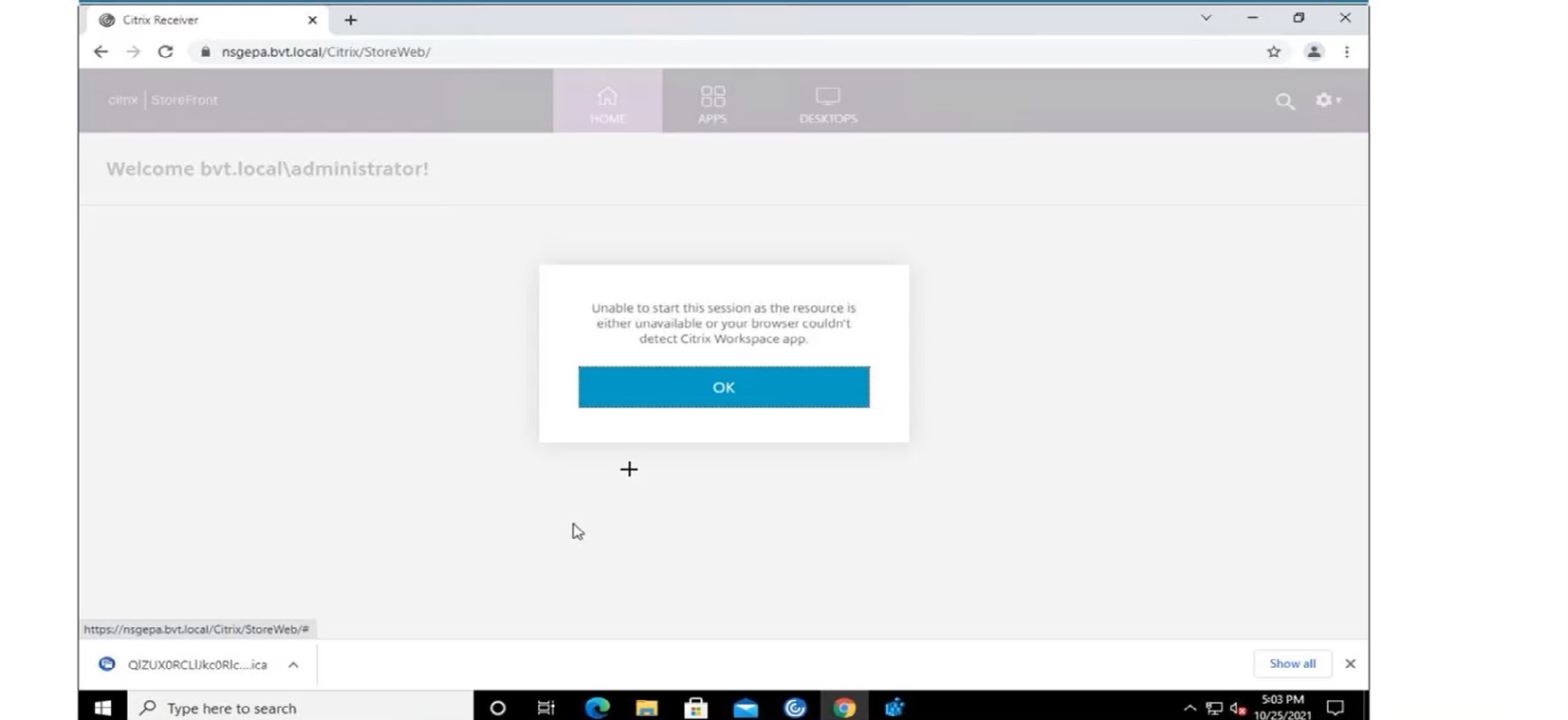
Los posibles motivos de este error son los siguientes:
-
Las aplicaciones y los escritorios están configurados para abrirse en un explorador.
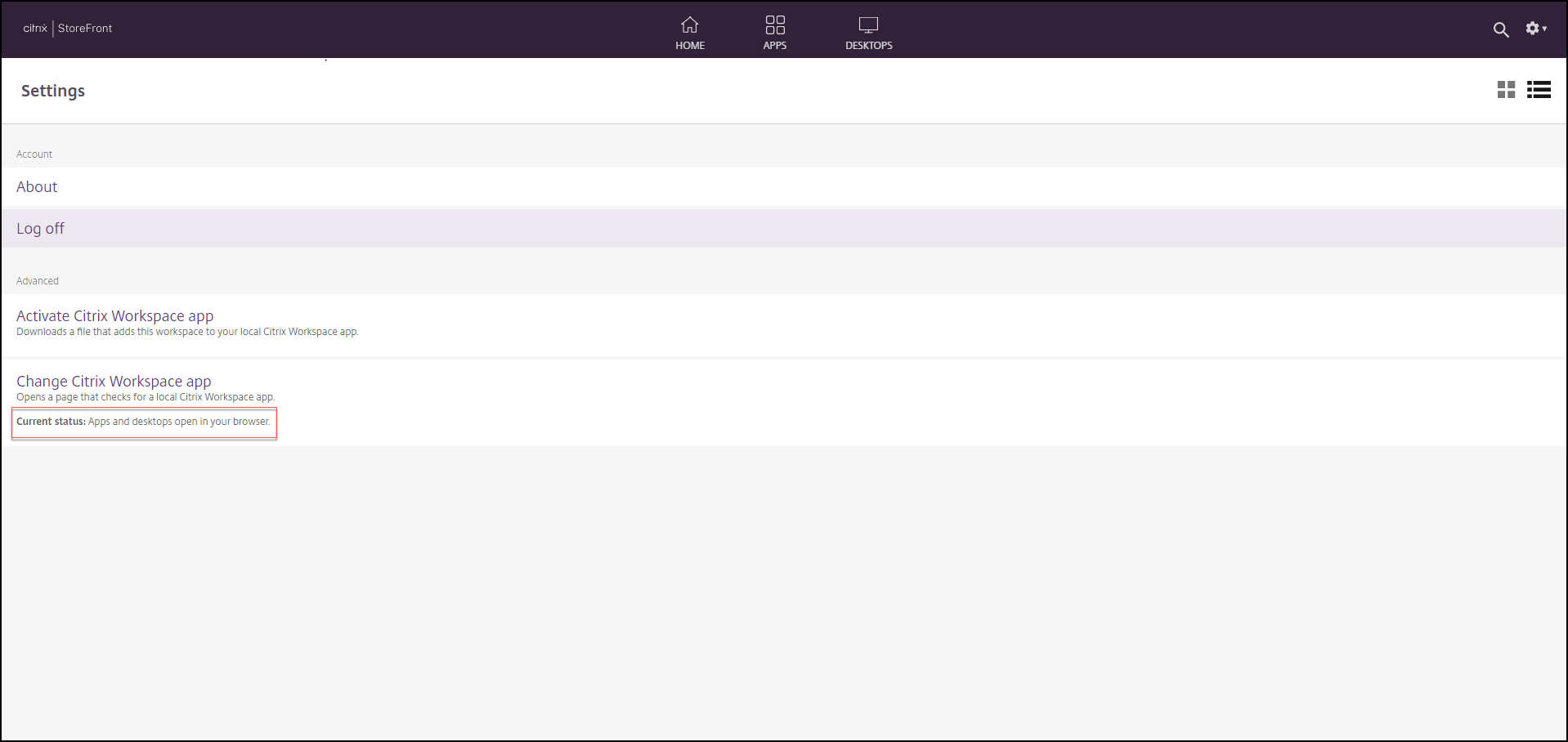
Se presenta esta situación si hizo clic en Usar versión simplificada durante la detección de la aplicación Citrix Workspace, como se muestra en la siguiente pantalla:
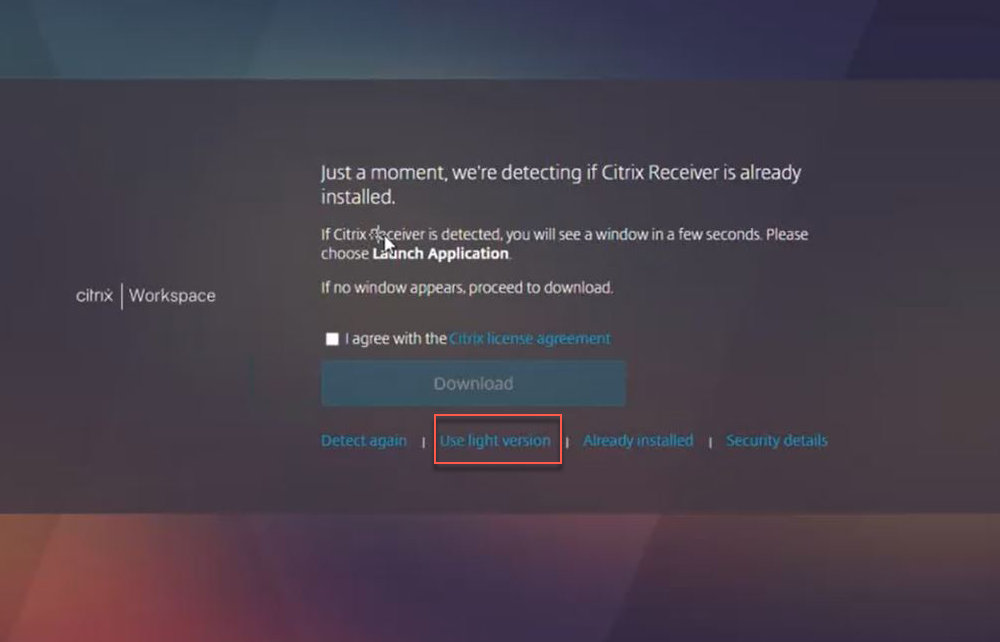
-
El explorador web no detecta la aplicación Citrix Workspace.
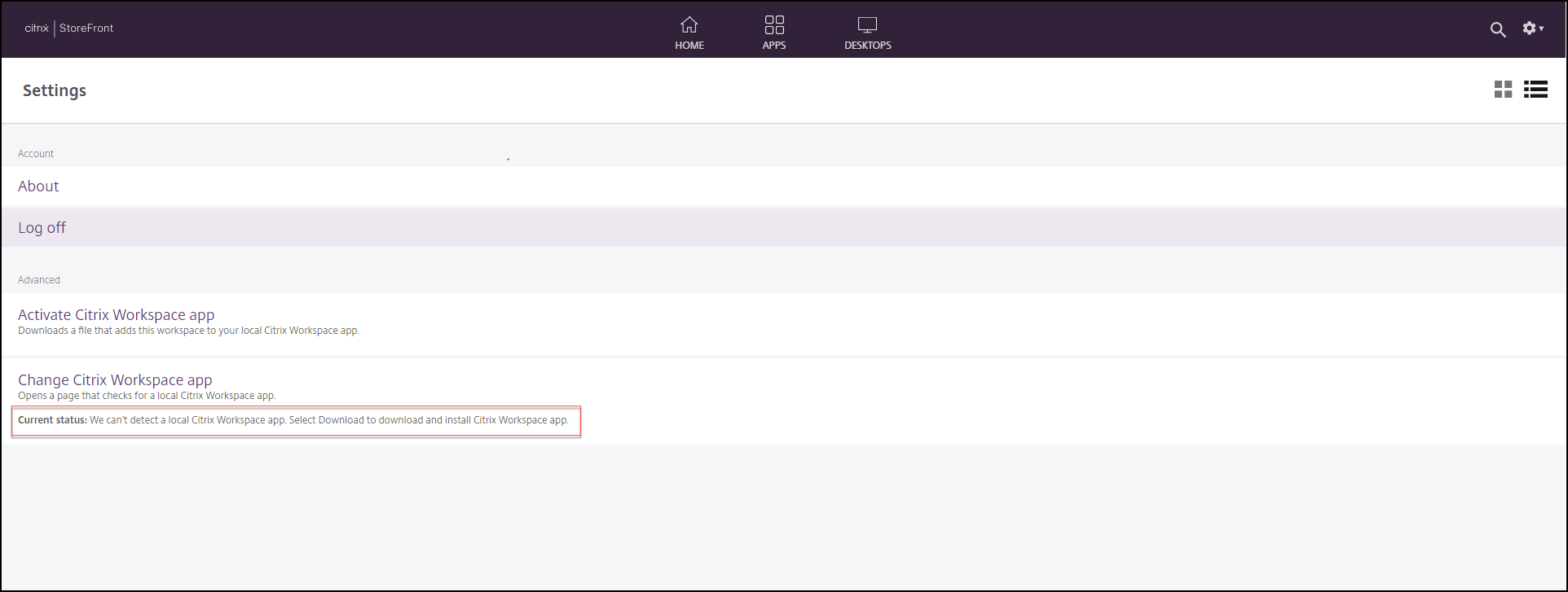
Se presenta esta situación si hizo clic en Ya instalado durante la detección de la aplicación Citrix Workspace, como se muestra en la siguiente pantalla:
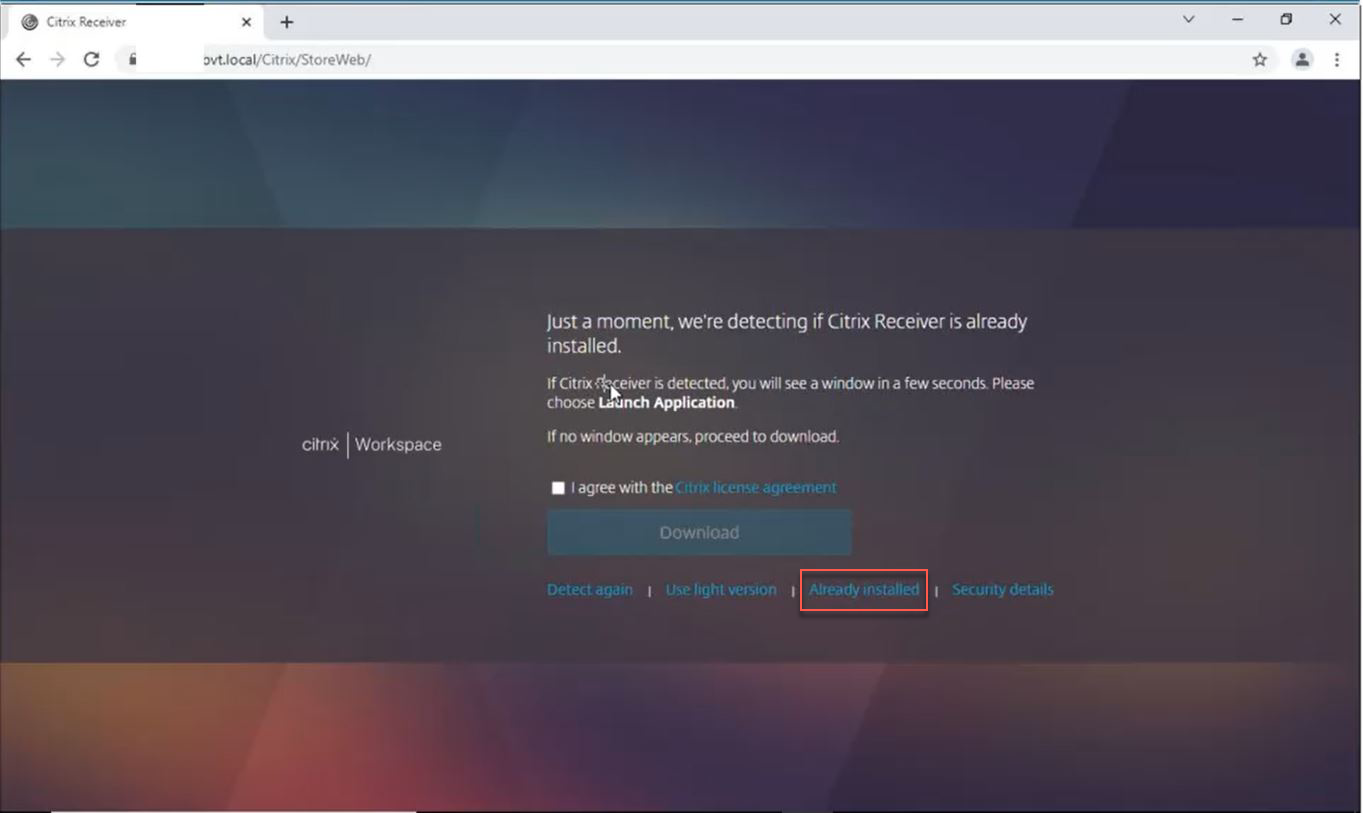
Solución: para corregir los casos anteriores e iniciar las sesiones habilitadas para App Protection, haga clic en Cambiar la aplicación Citrix Workspace en Parámetros de cuenta y espere a que se detecte la aplicación Citrix Workspace.
Optimización
La detección de la aplicación Citrix Workspace es necesaria para poder iniciar las sesiones habilitadas para App Protection. Para evitar errores durante los inicios híbridos de sesiones protegidas, los administradores de StoreFront pueden usar la acción ApplyUICustomization del comando deployment-solution.ps1 y ocultar las opciones Usar versión simplificada y Ya instalado.